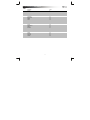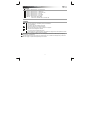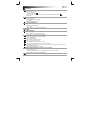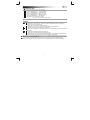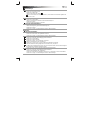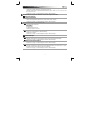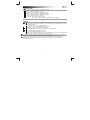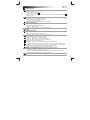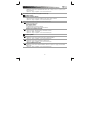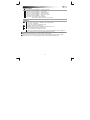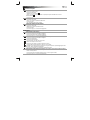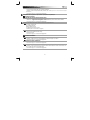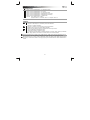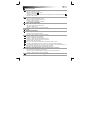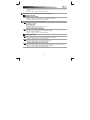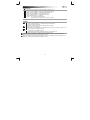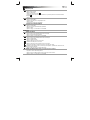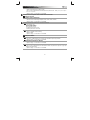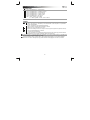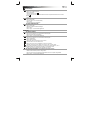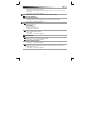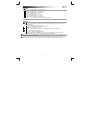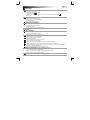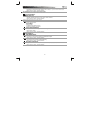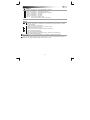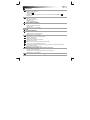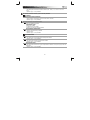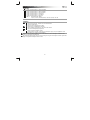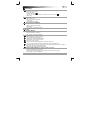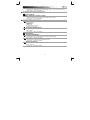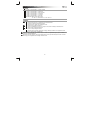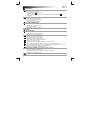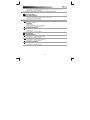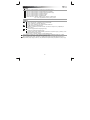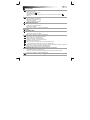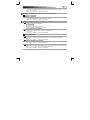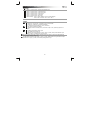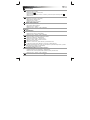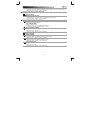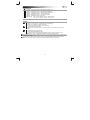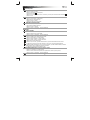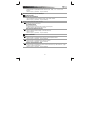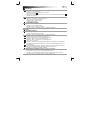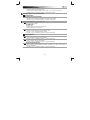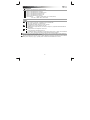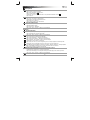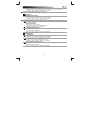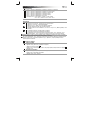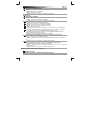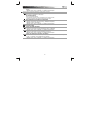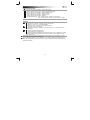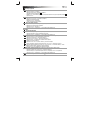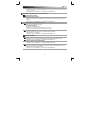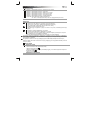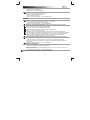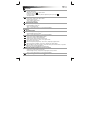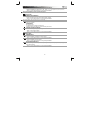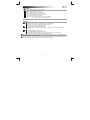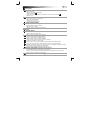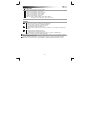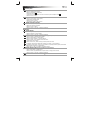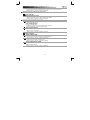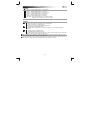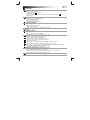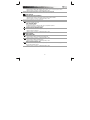Pagina wordt geladen...
Pagina wordt geladen...
Pagina wordt geladen...
Pagina wordt geladen...
Pagina wordt geladen...
Pagina wordt geladen...
Pagina wordt geladen...
Pagina wordt geladen...
Pagina wordt geladen...
Pagina wordt geladen...
Pagina wordt geladen...
Pagina wordt geladen...
Pagina wordt geladen...
Pagina wordt geladen...
Pagina wordt geladen...
Pagina wordt geladen...
Pagina wordt geladen...
Pagina wordt geladen...
Pagina wordt geladen...
Pagina wordt geladen...
Pagina wordt geladen...

GXT 23 Gaming Mouse - USER’S MANUAL
20
Bedieningsknoppen
- Knop 1. (standaardfunctie = linkermuisknop)
- Knop 3. (standaardfunctie = middelste muisknop)
- Knop 2. (standaardfunctie = rechtermuisknop)
- Knop 4. (standaardfunctie = omhoog scrollen)
- Knop 5. (standaardfunctie = omlaag scrollen)
- Knop 6. (standaardfunctie = DPI-cyclus)
- Leds. Blauw = Mode1, rood = Mode2
Uit = DPI #1, gedimd = DPI #2, vol aan = DPI #3
Installatie
- Plaats de Trust cd-rom in de cd-rom drive.
- Klik op “Run Setup.exe – Published by Trust International BV” (Voer Setup.exe uit – Gepubliceerd
door Trust International BV).
- Klik op “Install driver” (Stuurprogramma installeren).
- Klik op ‘finished’ (voltooid) zodra de installatie is voltooid.
- Sluit de muis aan op de USB-poort van uw pc.
- Wacht tot de melding ‘Your device is ready to use’ (Het apparaat is gereed voor gebruik) verschijnt.
- Start de configuratiesoftware van de muis.
- U kunt de muis nu configureren.
- In het volgende deel van de handleiding wordt verwezen naar de functie ‘Apply’ waarmee de muis
wordt bijgewerkt. De knop ‘Apply’ bevindt zich onderin het hoofdscherm.
In de muis kunnen 2 verschillende modi worden opgeslagen. U kunt direct wisselen tussen de 2 ingestelde modi
door een muisknop als modeschakelaar in te stellen.
U hoeft niet steeds op ‘Apply’ te klikken nadat u een wijziging hebt doorgevoerd. U kunt zoveel wijzigingen
doorvoeren als u wilt en vervolgens op ‘Apply’ klikken om direct alle wijzigingen in de muis bij te werken.

GXT 23 Gaming Mouse - USER’S MANUAL
21
Profielinstellingen
Een profiel wijzigen
- Klik op een van de vijf profielen.
- Klik op ‘Edit Profile’.
- Geef uw profiel een naam.
- Voer een pad in naar een uitvoerbaar bestand waarmee dit profiel automatisch dient te worden
geladen.
- Klik op ‘OK’.
Instellingen opslaan
- Klik op ‘Save profile’.
- Voer een naam in voor de muisinstelling.
- Klik op ‘Save’.
- Uw muisinstelling is nu opgeslagen.
Uw eigen instellingen laden
- Klik op ‘Load profile’.
- Selecteer uw eigen bewaarde instellingen.
- Klik op ‘Open’.
- Klik op ‘Apply’. De muis wordt bijgewerkt.
Configuratie
Een functie toewijzen
- Klik op de knop waaraan u een nieuwe functie wilt toewijzen.
- Klik op de functie die u wilt toewijzen.
- Klik op ‘Apply’. De muis wordt bijgewerkt.
Een macrofunctie aanmaken
(een toetsenreeks in de software opslaan)
- Klik op de knop waaraan u een nieuwe functie wilt toewijzen.
- Klik op ‘Assign Macro’.
- Klik op ‘Macro manager’.
- Klik op ‘New’ om een nieuwe macro aan te maken.
- Voer een naam in voor uw nieuwe macro.
- Klik op ‘Start record’ om het vastleggen van uw macro te starten.
- Wanneer u klaar bent met het maken van uw macro, klikt u op ‘Stop record’.
- Door op de rechtermuisknop te drukken in het venster ‘key press sequence’, kunt u
muisgebeurtenissen en vertragingen toevoegen en commando's wissen.
- Klik op ‘OK’ wanneer u klaar bent met het maken van macro's.
Een macrofunctie toewijzen
(een toetsenreeks in de software opslaan)
- Klik op de knop waaraan u een nieuwe functie wilt toewijzen.
- Zweef met de muisaanwijzer boven ‘Assign Macro’.
- Klik op de macro die u wilt toewijzen (bijvoorbeeld de macro die u zojuist hebt gemaakt).
- Klik op ‘Apply’. De muis wordt bijgewerkt.

GXT 23 Gaming Mouse - USER’S MANUAL
22
De DPI-instellingen wijzigen
Op het tabblad
‘
Sensitivity’ kunt u 3 verschillende DPI-instellingen instellen.
- Klik op de DPI-instelling die u wilt wijzigen.
- Beweeg de schuif naar de gewenste DPI-instelling. (400 – 3200),
(de X- en Y-as kunnen niet afzonderlijk
worden ingesteld)
- Klik op ‘Apply’. De muis wordt bijgewerkt.
De DPI-instellingen horen bij de dpi’s die door te drukken op de dpi-knop worden doorlopen.
Geavanceerde instellingen
De reactiesnelheid wijzigen
- Klik op het tabblad ‘Advanced setting’.
- Selecteer de gewenste reactiesnelheid (polling rate) (125Hz, 250Hz, 500Hz, 1000Hz)
- Klik op ‘Apply’. De muis wordt bijgewerkt.
Bij een hogere reactiesnelheid reageert de muis sneller.
Schakelaar voor lichteffecten
- Schakel de led in of uit.
Type lichteffect
Opties voor lichteffecten:
- full lightened (led continu aan)
- breathing (led vervaagt aan/uit).
Standaardinstellingen herstellen
- Klik op het tabblad ‘Advanced setting’.
- Klik op ‘Reset’.
- Klik op ‘Apply’. De muis wordt bijgewerkt.
Systeeminstellingen:
Dubbelkliksnelheid
- Beweeg de schuif naar de gewenste dubbelkliksnelheid.
- Klik op ‘Apply’. De muis wordt bijgewerkt.
Aanwijzersnelheid in Windows
- Beweeg de schuif naar de gewenste snelheid.
- Klik op ‘Apply’. De muis wordt bijgewerkt.
Scrollsnelheid van het muiswiel
- Beweeg de schuif naar de gewenste scrollsnelheid van het muiswiel. Of klik op ‘1 page’ om een
volledige pagina te scrollen.
- Klik op ‘Apply’. De muis wordt bijgewerkt.
Pagina wordt geladen...
Pagina wordt geladen...
Pagina wordt geladen...
Pagina wordt geladen...
Pagina wordt geladen...
Pagina wordt geladen...
Pagina wordt geladen...
Pagina wordt geladen...
Pagina wordt geladen...
Pagina wordt geladen...
Pagina wordt geladen...
Pagina wordt geladen...
Pagina wordt geladen...
Pagina wordt geladen...
Pagina wordt geladen...
Pagina wordt geladen...
Pagina wordt geladen...
Pagina wordt geladen...
Pagina wordt geladen...
Pagina wordt geladen...
Pagina wordt geladen...
Pagina wordt geladen...
Pagina wordt geladen...
Pagina wordt geladen...
Pagina wordt geladen...
Pagina wordt geladen...
Pagina wordt geladen...
Pagina wordt geladen...
Pagina wordt geladen...
Pagina wordt geladen...
Pagina wordt geladen...
Pagina wordt geladen...
Pagina wordt geladen...
Pagina wordt geladen...
Pagina wordt geladen...
Pagina wordt geladen...
Pagina wordt geladen...
Pagina wordt geladen...
Pagina wordt geladen...
Pagina wordt geladen...
Pagina wordt geladen...
Pagina wordt geladen...
Pagina wordt geladen...
Pagina wordt geladen...
Pagina wordt geladen...
Pagina wordt geladen...
Pagina wordt geladen...
Pagina wordt geladen...
Documenttranscriptie
GXT 23 Gaming Mouse - USER’S MANUAL Bedieningsknoppen - Knop 1. (standaardfunctie = linkermuisknop) - Knop 3. (standaardfunctie = middelste muisknop) - Knop 2. (standaardfunctie = rechtermuisknop) - Knop 4. (standaardfunctie = omhoog scrollen) - Knop 5. (standaardfunctie = omlaag scrollen) - Knop 6. (standaardfunctie = DPI-cyclus) - Leds. Blauw = Mode1, rood = Mode2 Uit = DPI #1, gedimd = DPI #2, vol aan = DPI #3 Installatie - Plaats de Trust cd-rom in de cd-rom drive. - Klik op “Run Setup.exe – Published by Trust International BV” (Voer Setup.exe uit – Gepubliceerd door Trust International BV). - Klik op “Install driver” (Stuurprogramma installeren). - Klik op ‘finished’ (voltooid) zodra de installatie is voltooid. - Sluit de muis aan op de USB-poort van uw pc. - Wacht tot de melding ‘Your device is ready to use’ (Het apparaat is gereed voor gebruik) verschijnt. - Start de configuratiesoftware van de muis. - U kunt de muis nu configureren. - In het volgende deel van de handleiding wordt verwezen naar de functie ‘Apply’ waarmee de muis wordt bijgewerkt. De knop ‘Apply’ bevindt zich onderin het hoofdscherm. In de muis kunnen 2 verschillende modi worden opgeslagen. U kunt direct wisselen tussen de 2 ingestelde modi door een muisknop als modeschakelaar in te stellen. U hoeft niet steeds op ‘Apply’ te klikken nadat u een wijziging hebt doorgevoerd. U kunt zoveel wijzigingen doorvoeren als u wilt en vervolgens op ‘Apply’ klikken om direct alle wijzigingen in de muis bij te werken. 20 GXT 23 Gaming Mouse - USER’S MANUAL Profielinstellingen Een profiel wijzigen - Klik op een van de vijf profielen. - Klik op ‘Edit Profile’. - Geef uw profiel een naam. - Voer een pad in naar een uitvoerbaar bestand waarmee dit profiel automatisch dient te worden geladen. - Klik op ‘OK’. Instellingen opslaan - Klik op ‘Save profile’. - Voer een naam in voor de muisinstelling. - Klik op ‘Save’. - Uw muisinstelling is nu opgeslagen. Uw eigen instellingen laden - Klik op ‘Load profile’. - Selecteer uw eigen bewaarde instellingen. - Klik op ‘Open’. - Klik op ‘Apply’. De muis wordt bijgewerkt. Configuratie Een functie toewijzen - Klik op de knop waaraan u een nieuwe functie wilt toewijzen. - Klik op de functie die u wilt toewijzen. - Klik op ‘Apply’. De muis wordt bijgewerkt. Een macrofunctie aanmaken (een toetsenreeks in de software opslaan) - Klik op de knop waaraan u een nieuwe functie wilt toewijzen. - Klik op ‘Assign Macro’. - Klik op ‘Macro manager’. - Klik op ‘New’ om een nieuwe macro aan te maken. - Voer een naam in voor uw nieuwe macro. - Klik op ‘Start record’ om het vastleggen van uw macro te starten. - Wanneer u klaar bent met het maken van uw macro, klikt u op ‘Stop record’. - Door op de rechtermuisknop te drukken in het venster ‘key press sequence’, kunt u muisgebeurtenissen en vertragingen toevoegen en commando's wissen. - Klik op ‘OK’ wanneer u klaar bent met het maken van macro's. Een macrofunctie toewijzen (een toetsenreeks in de software opslaan) - Klik op de knop waaraan u een nieuwe functie wilt toewijzen. - Zweef met de muisaanwijzer boven ‘Assign Macro’. - Klik op de macro die u wilt toewijzen (bijvoorbeeld de macro die u zojuist hebt gemaakt). - Klik op ‘Apply’. De muis wordt bijgewerkt. 21 GXT 23 Gaming Mouse - USER’S MANUAL De DPI-instellingen wijzigen Op het tabblad ‘Sensitivity’ kunt u 3 verschillende DPI-instellingen instellen. - Klik op de DPI-instelling die u wilt wijzigen. - Beweeg de schuif naar de gewenste DPI-instelling. (400 – 3200), (de X- en Y-as kunnen niet afzonderlijk worden ingesteld) - Klik op ‘Apply’. De muis wordt bijgewerkt. De DPI-instellingen horen bij de dpi’s die door te drukken op de dpi-knop worden doorlopen. Geavanceerde instellingen De reactiesnelheid wijzigen - Klik op het tabblad ‘Advanced setting’. - Selecteer de gewenste reactiesnelheid (polling rate) (125Hz, 250Hz, 500Hz, 1000Hz) - Klik op ‘Apply’. De muis wordt bijgewerkt. Bij een hogere reactiesnelheid reageert de muis sneller. Schakelaar voor lichteffecten - Schakel de led in of uit. Type lichteffect Opties voor lichteffecten: - full lightened (led continu aan) - breathing (led vervaagt aan/uit). Standaardinstellingen herstellen - Klik op het tabblad ‘Advanced setting’. - Klik op ‘Reset’. - Klik op ‘Apply’. De muis wordt bijgewerkt. Systeeminstellingen: Dubbelkliksnelheid - Beweeg de schuif naar de gewenste dubbelkliksnelheid. - Klik op ‘Apply’. De muis wordt bijgewerkt. Aanwijzersnelheid in Windows - Beweeg de schuif naar de gewenste snelheid. - Klik op ‘Apply’. De muis wordt bijgewerkt. Scrollsnelheid van het muiswiel - Beweeg de schuif naar de gewenste scrollsnelheid van het muiswiel. Of klik op ‘1 page’ om een volledige pagina te scrollen. - Klik op ‘Apply’. De muis wordt bijgewerkt. 22-
 1
1
-
 2
2
-
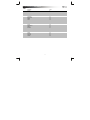 3
3
-
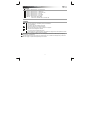 4
4
-
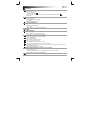 5
5
-
 6
6
-
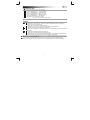 7
7
-
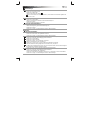 8
8
-
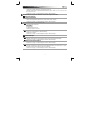 9
9
-
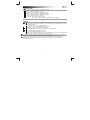 10
10
-
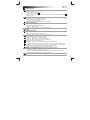 11
11
-
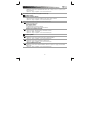 12
12
-
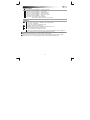 13
13
-
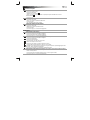 14
14
-
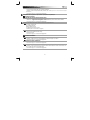 15
15
-
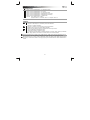 16
16
-
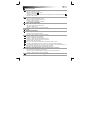 17
17
-
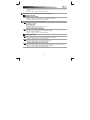 18
18
-
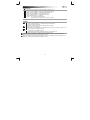 19
19
-
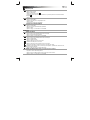 20
20
-
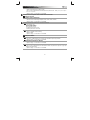 21
21
-
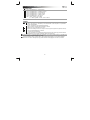 22
22
-
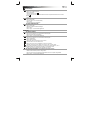 23
23
-
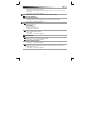 24
24
-
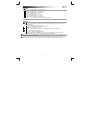 25
25
-
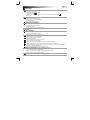 26
26
-
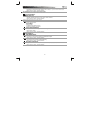 27
27
-
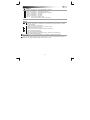 28
28
-
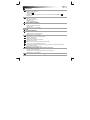 29
29
-
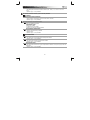 30
30
-
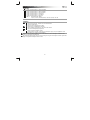 31
31
-
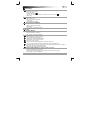 32
32
-
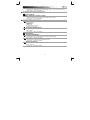 33
33
-
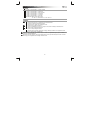 34
34
-
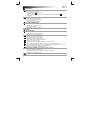 35
35
-
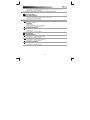 36
36
-
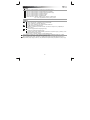 37
37
-
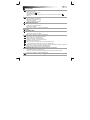 38
38
-
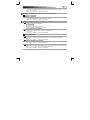 39
39
-
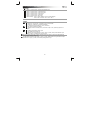 40
40
-
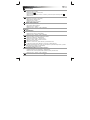 41
41
-
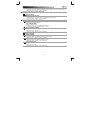 42
42
-
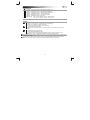 43
43
-
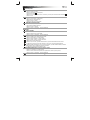 44
44
-
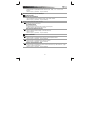 45
45
-
 46
46
-
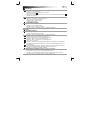 47
47
-
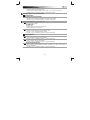 48
48
-
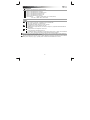 49
49
-
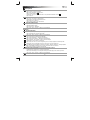 50
50
-
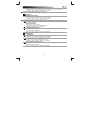 51
51
-
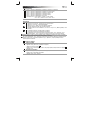 52
52
-
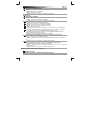 53
53
-
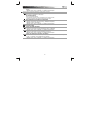 54
54
-
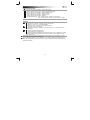 55
55
-
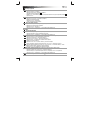 56
56
-
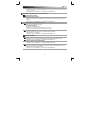 57
57
-
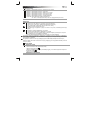 58
58
-
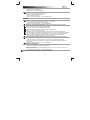 59
59
-
 60
60
-
 61
61
-
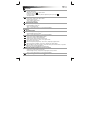 62
62
-
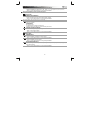 63
63
-
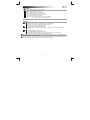 64
64
-
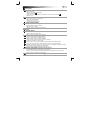 65
65
-
 66
66
-
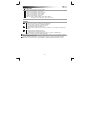 67
67
-
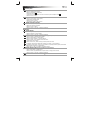 68
68
-
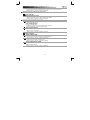 69
69
-
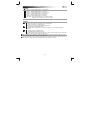 70
70
-
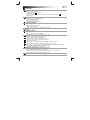 71
71
-
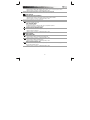 72
72
in andere talen
- English: Trust GXT 23 User manual
- italiano: Trust GXT 23 Manuale utente
- русский: Trust GXT 23 Руководство пользователя
- français: Trust GXT 23 Manuel utilisateur
- español: Trust GXT 23 Manual de usuario
- Deutsch: Trust GXT 23 Benutzerhandbuch
- português: Trust GXT 23 Manual do usuário
- slovenčina: Trust GXT 23 Používateľská príručka
- dansk: Trust GXT 23 Brugermanual
- suomi: Trust GXT 23 Ohjekirja
- čeština: Trust GXT 23 Uživatelský manuál
- svenska: Trust GXT 23 Användarmanual
- Türkçe: Trust GXT 23 Kullanım kılavuzu
- polski: Trust GXT 23 Instrukcja obsługi
- română: Trust GXT 23 Manual de utilizare
Gerelateerde papieren
Andere documenten
-
Renkforce RF-GM-PR01 de handleiding
-
Asus ROG CG8565 de handleiding
-
Silvercrest SGM 4000 A1 Operation and Safety Notes
-
Silvercrest SGM 4000 A1 Operation and Safety Notes
-
Asus ROG CG8480 de handleiding
-
Hama 00011469 de handleiding
-
Cherry MC 2000 Handleiding
-
EDENWOOD GAMING MG-3200 de handleiding
-
Genius X-G300 Handleiding
-
Genius X-G300 Installatie gids